Gunakan app Kompas pada Apple Watch Ultra
App Kompas ![]() menunjukkan arah Apple Watch Ultra anda menghadap, serta lokasi semasa dan ketinggian anda. Anda boleh mencipta Titik Tengah Kompas dan kemudian mencari jarak dan arah di antaranya, diisyaratkan apabila anda melepasi ketinggian tertentu, melihat anggaran titik tempat terakhir Apple Watch Ultra anda boleh mewujudkan sambungan selular atau membuat panggilan SOS, menggunakan Backtrack menjejak semula langkah anda dan banyak lagi.
menunjukkan arah Apple Watch Ultra anda menghadap, serta lokasi semasa dan ketinggian anda. Anda boleh mencipta Titik Tengah Kompas dan kemudian mencari jarak dan arah di antaranya, diisyaratkan apabila anda melepasi ketinggian tertentu, melihat anggaran titik tempat terakhir Apple Watch Ultra anda boleh mewujudkan sambungan selular atau membuat panggilan SOS, menggunakan Backtrack menjejak semula langkah anda dan banyak lagi.
Nota: Jika anda mengeluarkan app Kompas daripada iPhone anda, app juga dikeluarkan daripada Apple Watch Ultra.
Pilih paparan kompas
App Kompas ![]() mempunyai lima paparan.
mempunyai lima paparan.
Semasa kali pertama anda membuka app Kompas, arah anda ditunjukkan di bahagian tengah muka jam, dengan titik tengah kelihatan dalam gelung dalaman.

Putar Digital Crown ke bawah untuk melihat anak panah kompas besar dengan arah anda di bawah.
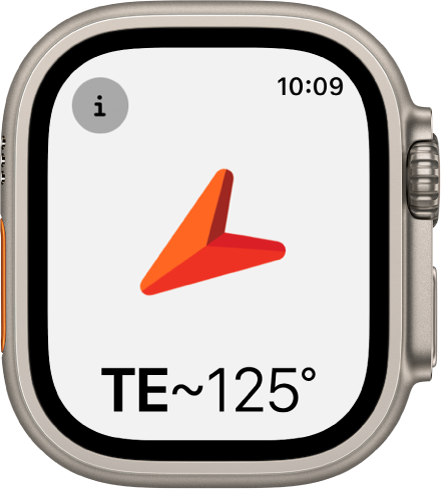
Putar Digital Crown ke atas dua skrin untuk melihat condong, ketinggian dan koordinat anda dalam gelung dalaman kompas. Bearing anda berada di gelang luar. Titik tengah berdekatan ditunjukkan di bahagian tengah.

Terus memutarkan Digital Crown untuk menunjukkan lokasi titik tengah yang telah anda cipta serta titik tengah yang dicipta secara automatik yang menandakan tempat anda memarkir kereta anda dan menganggarkan lokasi terakhir tempat jam atau iPhone boleh membuat sambungan selular, serta tempat SOS Kecemasan terakhir tersedia.
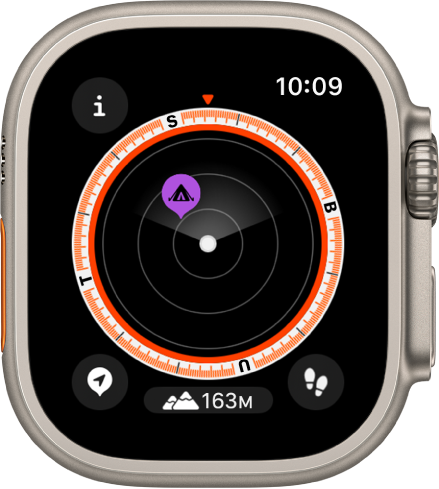
Setiap skrin yang menunjukkan dial kompas mempunyai butang Ketinggian di bahagian bawah paparan. Ketik
 untuk menunjukkan paparan seperti 3D ketinggian titik tengah yang berkaitan dengan ketinggian semasa anda.
untuk menunjukkan paparan seperti 3D ketinggian titik tengah yang berkaitan dengan ketinggian semasa anda.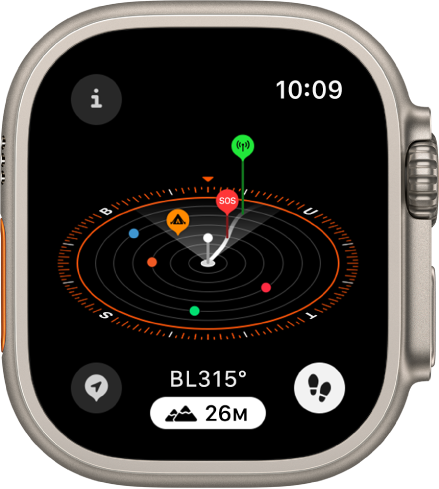
Nota: Titik tengah koordinat dan panggilan kecemasan mungkin tidak tersedia di semua rantau.
Tunjukkan butiran kompas
Buka app Kompas ![]() , kemudian ketik
, kemudian ketik ![]() di bahagian kiri atas untuk melihat bearing, condong, ketinggian dan koordinat (latitud dan longitud). Selain itu, anda boleh melihat titik tengah, menambah bearing dan mengesetkan isyarat ketinggian sasaran.
di bahagian kiri atas untuk melihat bearing, condong, ketinggian dan koordinat (latitud dan longitud). Selain itu, anda boleh melihat titik tengah, menambah bearing dan mengesetkan isyarat ketinggian sasaran.
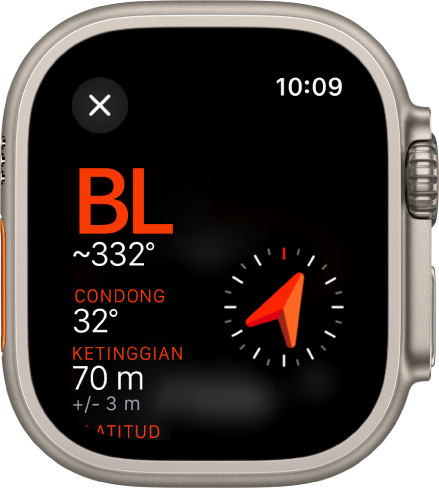
Layari titik tengah
Dalam watchOS 10, anda boleh melayari titik tengah—yang anda telah cipta dalam app Kompas serta titik tengah daripada panduan dalam app Peta.
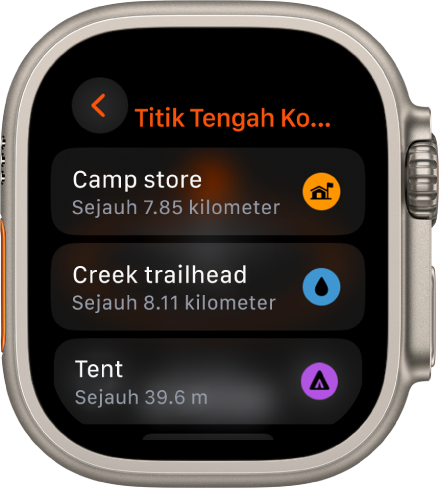
Buka app Kompas
 pada Apple Watch Ultra anda.
pada Apple Watch Ultra anda.Ketik
 di bahagian kiri atas, kemudian ketik Titik Tengah.
di bahagian kiri atas, kemudian ketik Titik Tengah.Ketik Titik Tengah Kompas untuk menunjukkan titik tengah yang telah anda cipta dalam app Kompas serta titik tengah yang dijanakan secara automatik seperti lokasi kereta anda yang diparkir dan anggaran lokasi terakhir ketersambungan selular dan SOS Kecemasan tersedia.
Ketik panduan, seperti Tempat Saya atau panduan yang anda cipta dalam app Peta, untuk melihat titik tengah ini.
Untuk mengelakkan titik tengah panduan daripada kelihatan dalam app Kompas, ketik panduan, kemudian nyahaktifkan Tunjukkan Titik Tengah.
Nota: Titik tengah yang lebih daripada 50 batu tidak akan kelihatan pada dial kompas.
Tambah bearing
Buka app Kompas
 pada Apple Watch Ultra anda.
pada Apple Watch Ultra anda.Ketik
 , kemudian ketik Bearing.
, kemudian ketik Bearing.Putar Digital Crown ke bering, kemudian ketik
 .
.Untuk mengedit bering, ketik
 , skrol ke bawah, ketik Bering, putar Digital Crown ke bering baharu, kemudian ketik
, skrol ke bawah, ketik Bering, putar Digital Crown ke bering baharu, kemudian ketik  .
.Untuk mengosongkan bering, ketik
 , skrol ke bawah, kemudian ketik Kosongkan Bering.
, skrol ke bawah, kemudian ketik Kosongkan Bering.
Setkan isyarat ketinggian sasaran

Untuk membantu anda kekal selamat dan mengingatkan anda untuk berehat dan menyesuaikan diri semasa anda dalam perjalanan, setkan ketinggian sasaran dan terima isyarat selepas anda melepasinya.
Buka app Kompas
 pada Apple Watch Ultra anda.
pada Apple Watch Ultra anda.Ketik
 , kemudian ketik Setkan Isyarat Sasaran.
, kemudian ketik Setkan Isyarat Sasaran.Putar Digital Crown untuk mengeset ketinggian sasaran.
Untuk mengedit sasaran, ketik
 , ketik Isyarat Sasaran, kemudian pilih ketinggian baharu. Untuk mengosongkan sasaran, ketik
, ketik Isyarat Sasaran, kemudian pilih ketinggian baharu. Untuk mengosongkan sasaran, ketik  , kemudian ketik Kosongkan Bering.
, kemudian ketik Kosongkan Bering.
Isyarat kelihatan apabila anda melepasi ketinggian sasaran anda.
Gunakan utara benar
Untuk menggunakan utara benar berbanding utara magnetik, lakukan yang berikut:
Buka app Seting
 pada Apple Watch Ultra anda.
pada Apple Watch Ultra anda.Ketik Kompas, kemudian aktifkan Gunakan Utara Benar.
Anda juga boleh memilih sistem grid —DMS, darjah desimal, MGRS/USNG atau UTM—pada skrin seting Kompas.
Jika anda melihat skrin radar berpusing berwarna merah
Jika skrin radar berpusing berwarna merah kelihatan apabila anda membuka app Kompas, ia mungkin disebabkan oleh mana-mana yang berikut:
Apple Watch Ultra mungkin dalam persekitaran magnetik yang buruk: Kompas boleh dipengaruhi oleh bahan magnetik dalam sesetengah tali jam. Lihat artikel Sokongan Apple Perihal ketepatan dan prestasi app Kompas pada Apple Watch.
Perkhidmatan Lokasi dinyahaktifkan: Untuk mengaktifkan atau menyahaktifkan Pekhidmatan Lokasi, buka app Seting
 pada Apple Watch Ultra anda, ketik Privasi, kemudian ketik Perkhidmatan Lokasi.
pada Apple Watch Ultra anda, ketik Privasi, kemudian ketik Perkhidmatan Lokasi.Kalibrasi Kompas dinyahdayakan: Untuk mengaktifkan atau menyahaktifkan Kalibrasi Kompas, buka app Seting pada iPhone anda, pergi ke Privasi & Keselamatan > Perkhidmatan Lokasi, kemudian ketik Seting Sistem.